|
选中自己的图片,点击“打开”或双击图片也行,就会出现图6.3.8 图片上传位置,上传就可以了。
再点击“上传”,等候一会儿(提示:视网络速度的快慢而定),图片就上传到了你打开的此网页的服务器上了。此时,就会弹出图6.3.11所示的对话框。

图6.3.11 图片成功上传
单击图6.3.11中的“关闭”按钮,回到了开始时的对话框,如下图示,点击“确定”, 祝贺你,你的图片就传到网上去了。

图6.3.11 点击“确定”图片传到网上
第二种方法,在有的博客的工具栏中,有如图6.3.12图示的按钮。

图6..3.12 浏览样式的按钮
或者是如图6.3.13所示的样式。

图6.3.13 另外的样式
在上面的图中,点击浏览,就打开了如前面第一种方法中所述的后面的步骤了,按上面的方法,同样能将图片上传,而且比第一种方法要简单。
注意:在上传图片的过程中,最好是在上传了一、二张图片后,就发布一下博客,因为由于网络的问题,可能会因网络错误而使你辛辛苦苦上传了的很多图片而丢失。因为你不是在网站后台上传的,所以,丢失了的图片,你根本找不到位置,只能重新上传了。
说明一下,上面提到的所传图片的方法,在对话框中有打开插入图片的按钮,但有些时候,假如没有“上传文件”这个按钮(如一般的博客的留言部分,因为需要简单一些,就没有这个上传按钮了),则说明你所使用的博客这个网页,设置了禁传图片的功能了,如果你又要有图片放到其中,就要通过另外的方式进行上传了。
如果你知道图片地址,你就可将图片地址直接填到那一个对话框中所给的“图片地址”的后面,确定后,也可以将图片放置到你的博客中。
解决以上这个不能上传图片问题的一个方法是,把你自己计算机中的图片,借助其他可以上传图片的网络,先按上面所述的方法将图片传到网上,比如可以利用网易、新浪网、博客网等其他网来上传图片,然后再把图片的位置复制过来,再发表你的博客。
一般情况下,只要你在网页上用鼠标右击图片,就会弹出一个下拉对话框,如图6.3.14所示,点击下面的,就会弹出图片的位置和图片属性的基本信息,如图6.3.15所示。
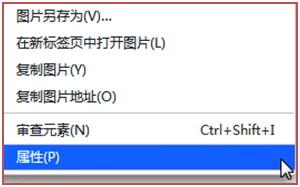
图6.3.14 属性对话框
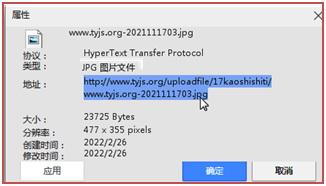
图6.3.15 图片的位置和图片属性
|